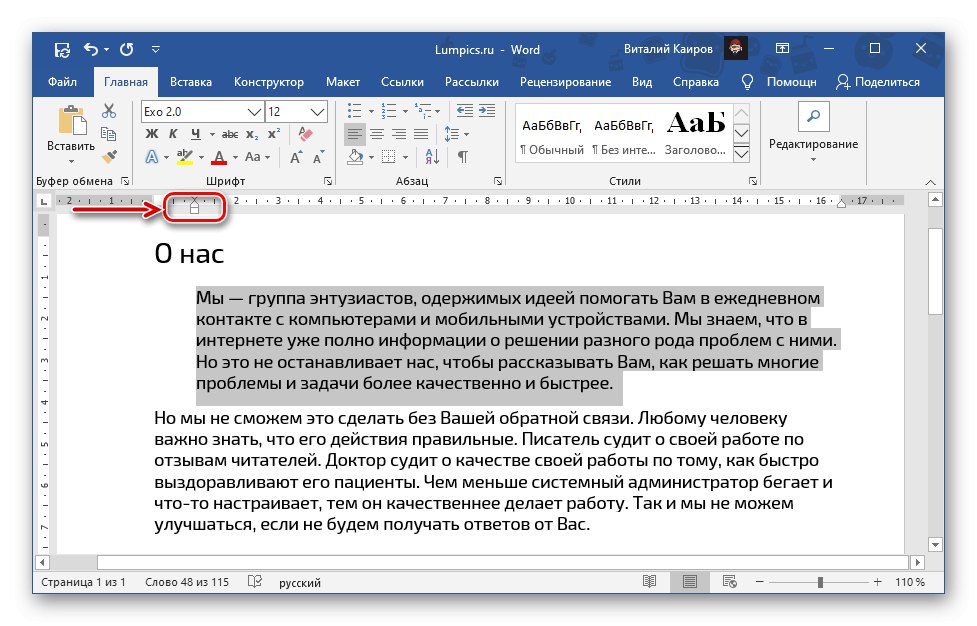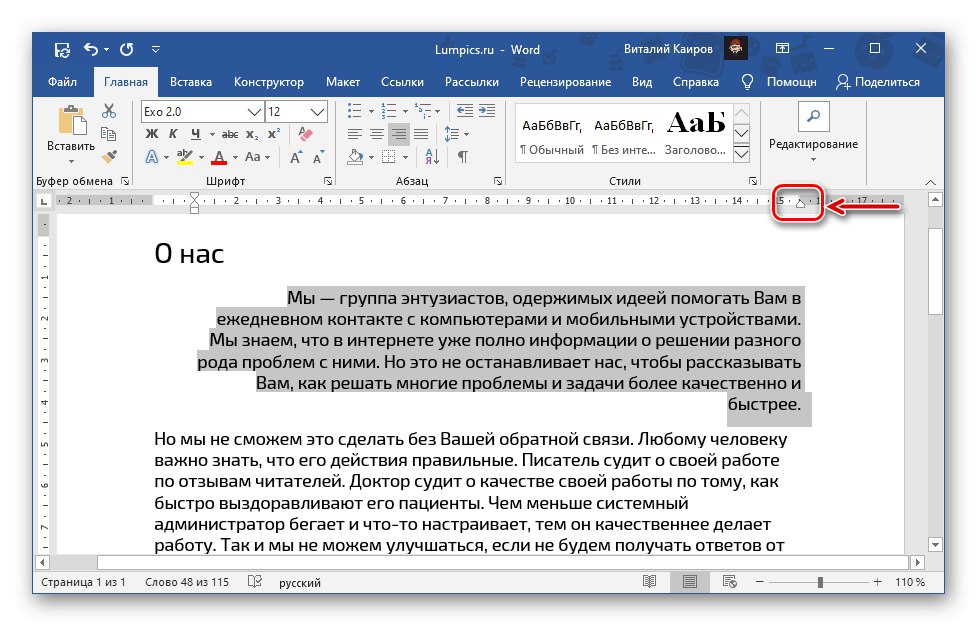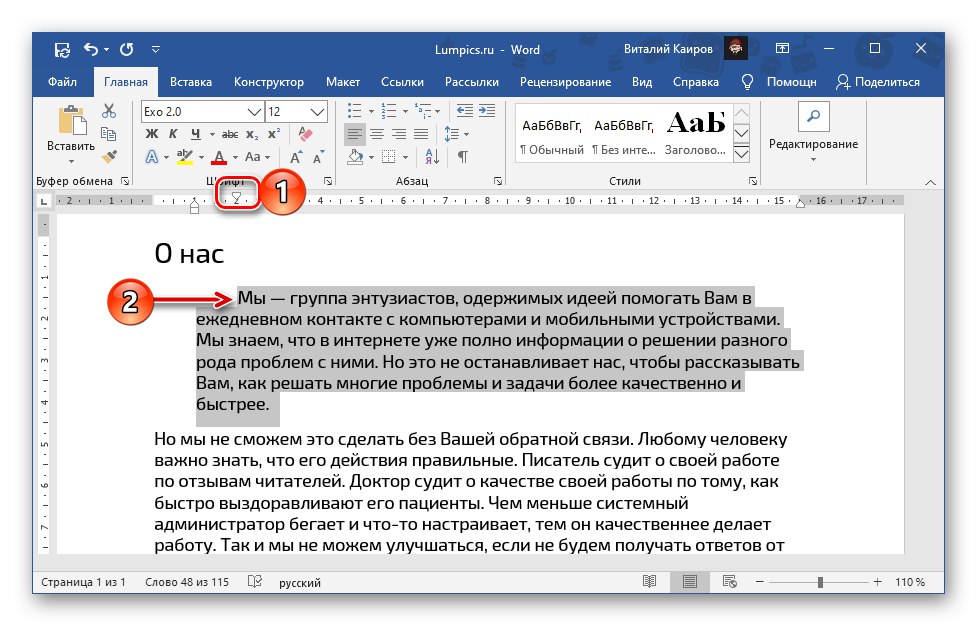Zadowolony
Metoda 1: przyciski na wstążce
Tekst w dokumencie Słowo, w zależności od wymagań dotyczących formatowania, można wyrównać do lewej lub prawej strony. W tym celu na taśmie znajdują się specjalne narzędzia.
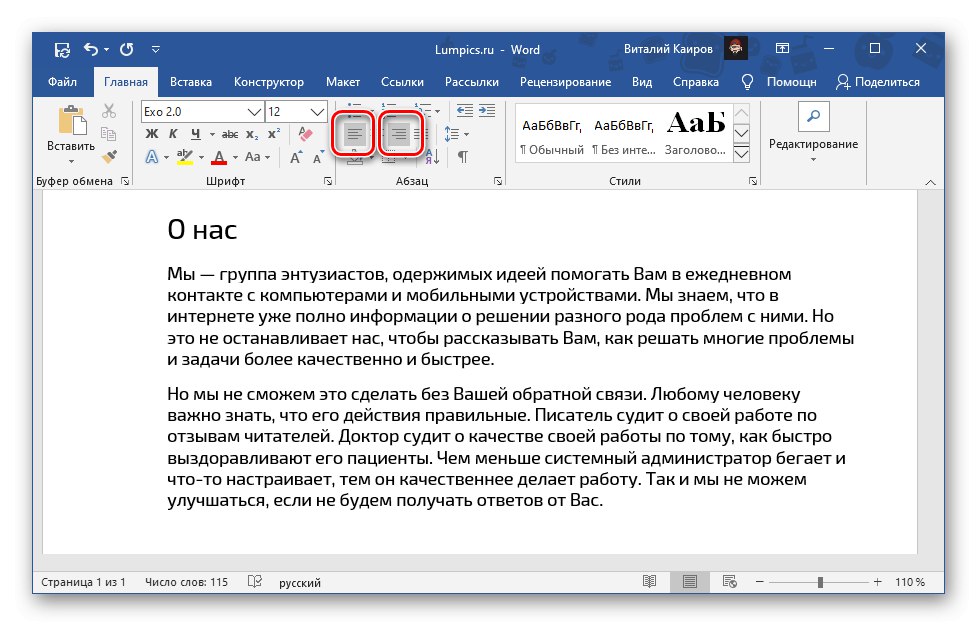
Opcja 1: lewa krawędź
Wyrównanie do lewej odbywa się poprzez naciśnięcie przycisku wskazanego na poniższym obrazku. Znajduje się w zakładce "Dom", w grupie narzędzi "Ustęp"... Wcześniej tekst trzeba było zaznaczać za pomocą myszy lub klawiszy skrótu.
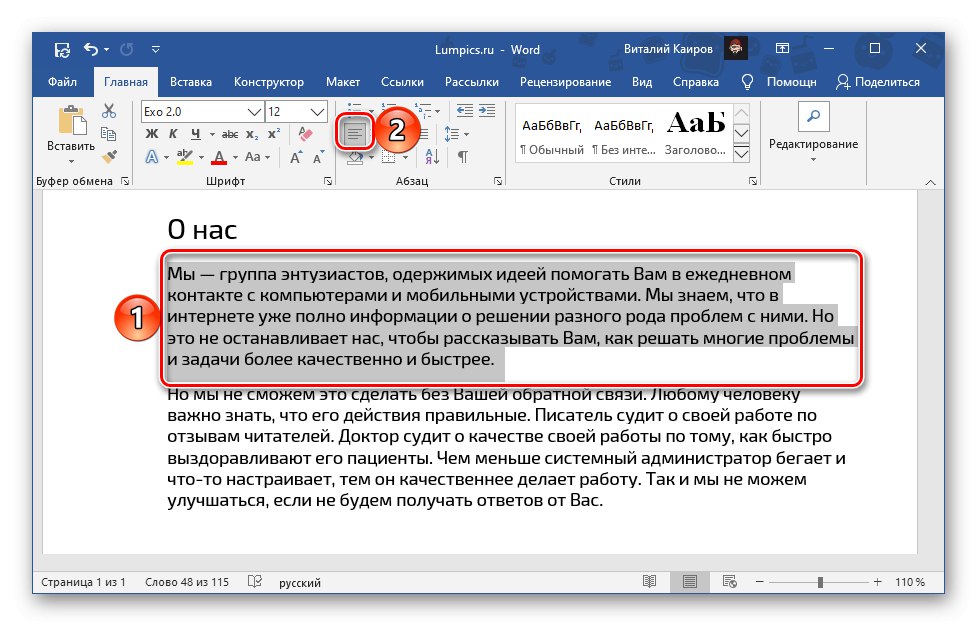
Zobacz także: Jak wyróżniać w programie Word ustęp / strona / cały tekst
Opcja 2: prawa krawędź
Aby wyrównać do prawej, po wybraniu fragmentu tekstu należy nacisnąć następny przycisk.
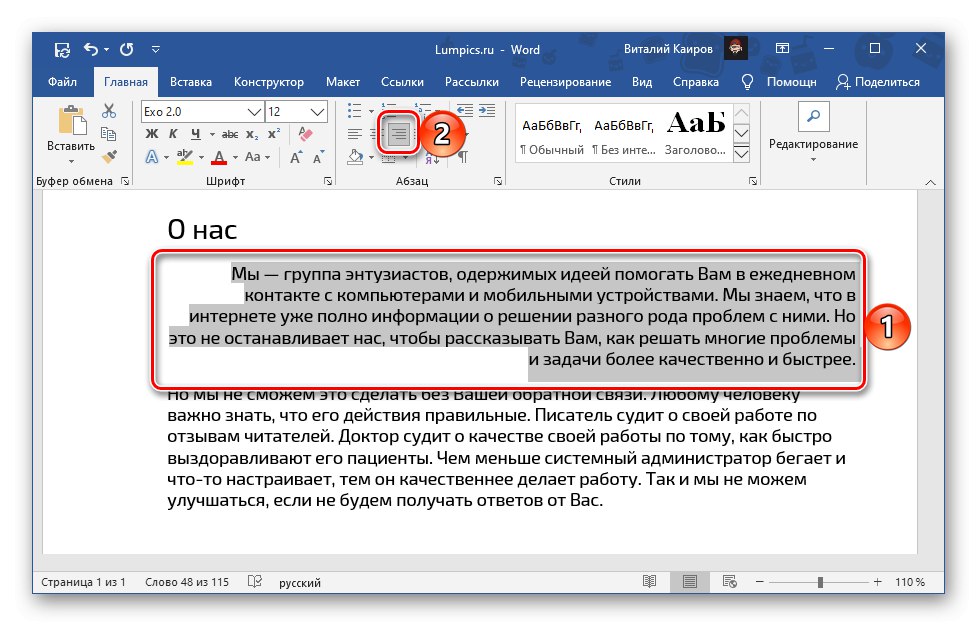
Jeśli nie jesteś zadowolony z tego, jak daleko od krawędzi strony (zarówno lewej, jak i prawej) znajduje się tekst, musisz zmienić rozmiar marginesów. Pomoże Ci w tym osobna instrukcja na naszej stronie internetowej.
Więcej szczegółów: Jak skonfigurować pola w programie Word
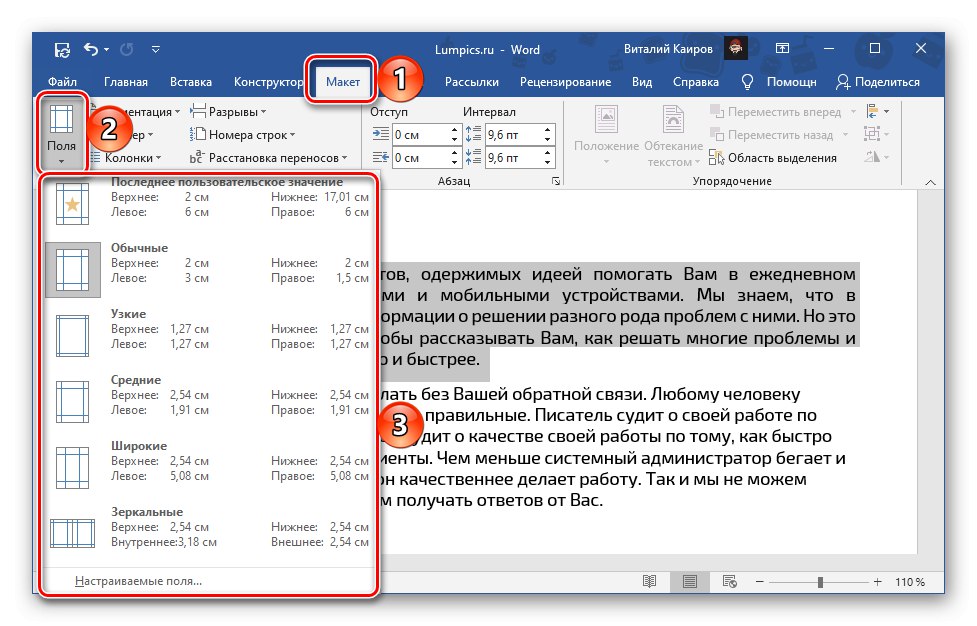
Metoda 2: skrót klawiaturowy
Jeszcze prostszą metodą wyrównywania tekstu jest użycie skrótu klawiaturowego, który jest dość łatwy do zapamiętania i można go zobaczyć, najeżdżając kursorem na każdy z przycisków na wstążce powyżej.
Opcja 1: lewa krawędź
„Ctrl + L” (po lewej) - wyrównuje poprzednio wybrany fragment tekstu do lewej.
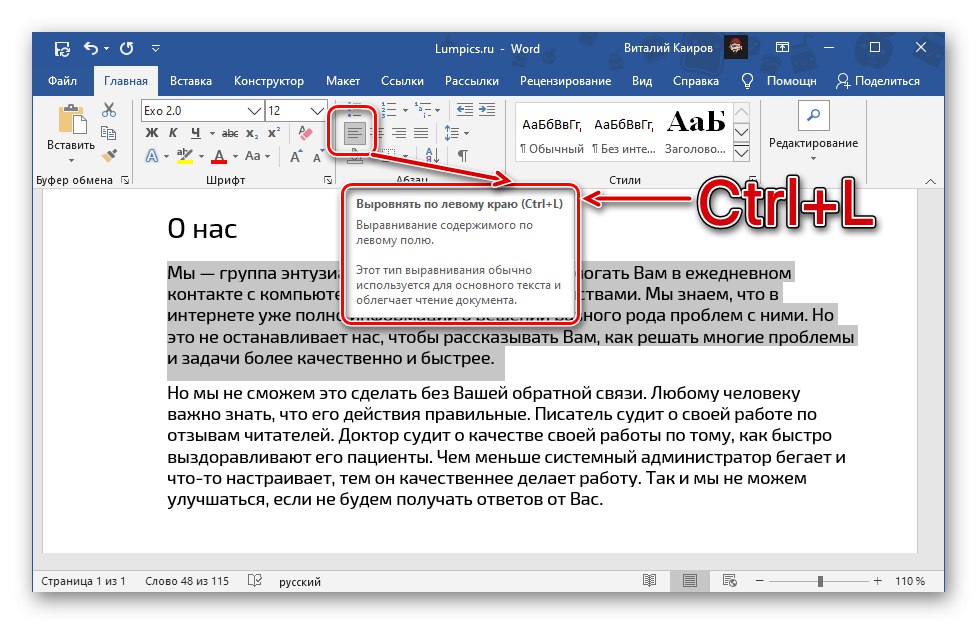
Opcja 2: prawa krawędź
„Ctrl + R” (po prawej) - wyrównuje poprzednio zaznaczony fragment tekstu do prawej.
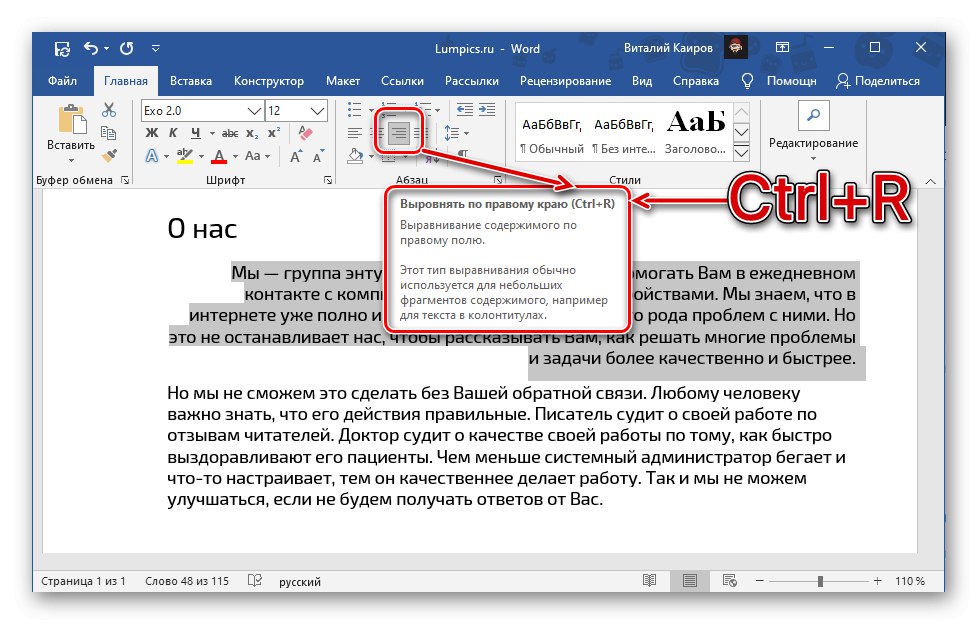
Przeczytaj także: Skróty klawiaturowe ułatwiające pracę w programie Word
Metoda 3: Linijka
Omówione powyżej rozwiązania pozwalają na wyrównanie tekstu do lewej lub prawej strony, ściśle przestrzegając domyślnych parametrów, przede wszystkim wielkości pól, ale czasami może zajść potrzeba ich wykraczania. Możliwe są tutaj dwie opcje - odsunięcie od obszaru drukowania lub odwrotnie. Można to zrobić za pomocą linijki, a jej użycie jest szczególnie ważne w przypadkach, gdy fragment tekstu musi zostać umieszczony w dowolnej pozycji. W takim przypadku należy również użyć klawiszy skrótu lub przycisków na pasku narzędzi.
Przeczytaj także: Jak włączyć linijkę w programie Word
- Włącz wyświetlanie linijki (zrobione w zakładce "Widok").
- Wybierz fragment tekstu, który chcesz wyrównać do lewej lub prawej strony, i zrób to w jeden ze sposobów omówionych powyżej.
- Ponadto, bez usuwania zaznaczenia, użyj elementów sterujących na linijce, aby dokładniej określić położenie tekstu w dokumencie.
- Lewy dolny umożliwia przesunięcie tekstu względem lewego marginesu, zarówno w kierunku za nim (w lewo), jak i od niego (w prawo). Jednocześnie, jeśli planujesz wydrukować dokument, nie wychodź poza obszar drukowania.
![Wyrównaj tekst do lewej krawędzi za pomocą linijki w dokumencie programu Microsoft Word]()
Przeczytaj także:
Podgląd dokumentów w programie Word
Jak wydrukować dokument tekstowy do programu Word - Prawa kontrolka umożliwia odsunięcie tekstu w kierunku od lub do prawej krawędzi.
- W lewym górnym rogu można dostosować położenie tekstu w pierwszym wierszu akapitu. W ten sposób możesz na przykład utworzyć tabulację lub czerwoną linię.
![Wyrównaj tekst do prawej krawędzi za pomocą linijki w dokumencie programu Microsoft Word]()
![Utwórz czerwoną linię za pomocą linijki w dokumencie programu Microsoft Word]()
- Lewy dolny umożliwia przesunięcie tekstu względem lewego marginesu, zarówno w kierunku za nim (w lewo), jak i od niego (w prawo). Jednocześnie, jeśli planujesz wydrukować dokument, nie wychodź poza obszar drukowania.
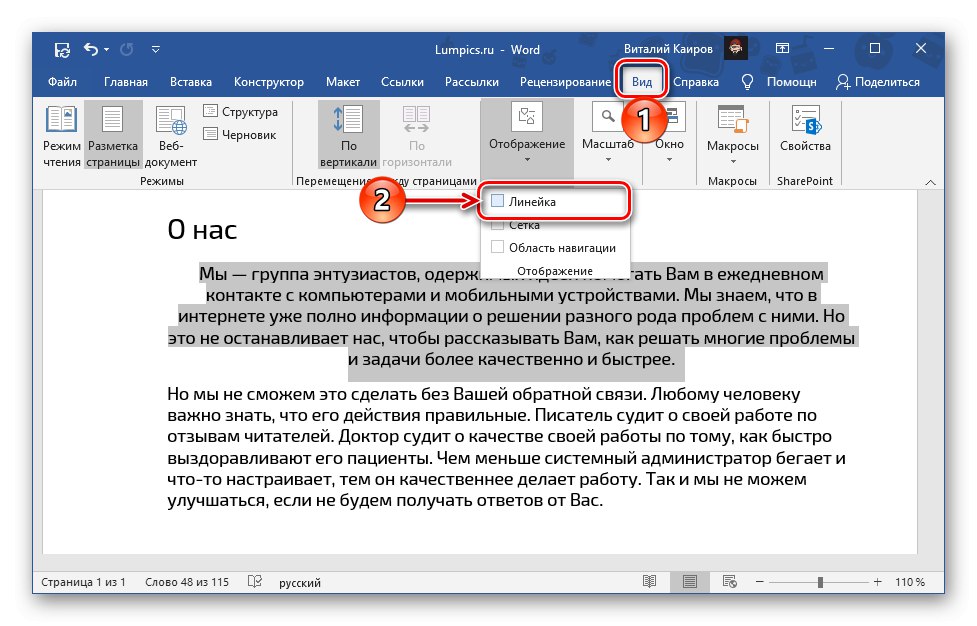
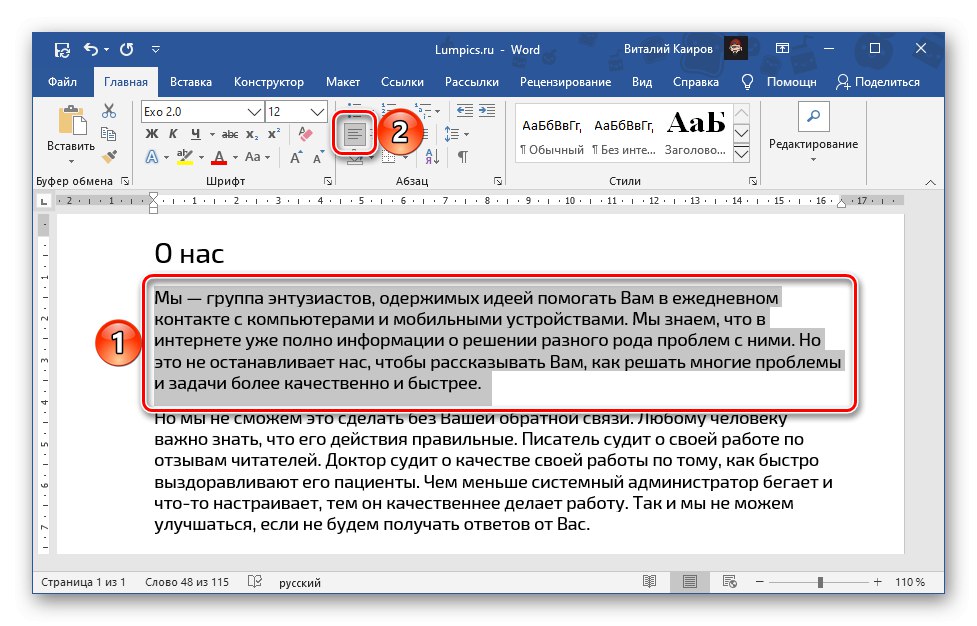
Przeczytaj także:
Funkcja tabulacji w programie Word
Jak zrobić czerwoną linię w programie Word
Podobnie możesz dostosować typ wyrównania dla dowolnego innego fragmentu tekstu w dokumencie programu Word.
Wyrównaj tekst do szerokości strony
W przypadku, gdy wyrównanie tekstu wzdłuż krawędzi oznacza, że powinien on znajdować się na tym samym poziomie co lewy i prawy margines dokumentu, należy go wyrównać na szerokość. Metody są takie same - przycisk na wstążce, skróty klawiszowe i linijka. Możesz zapoznać się z ich realizacją w osobnym artykule na naszej stronie internetowej.
Więcej szczegółów: Jak wyrównać tekst do szerokości w programie Word
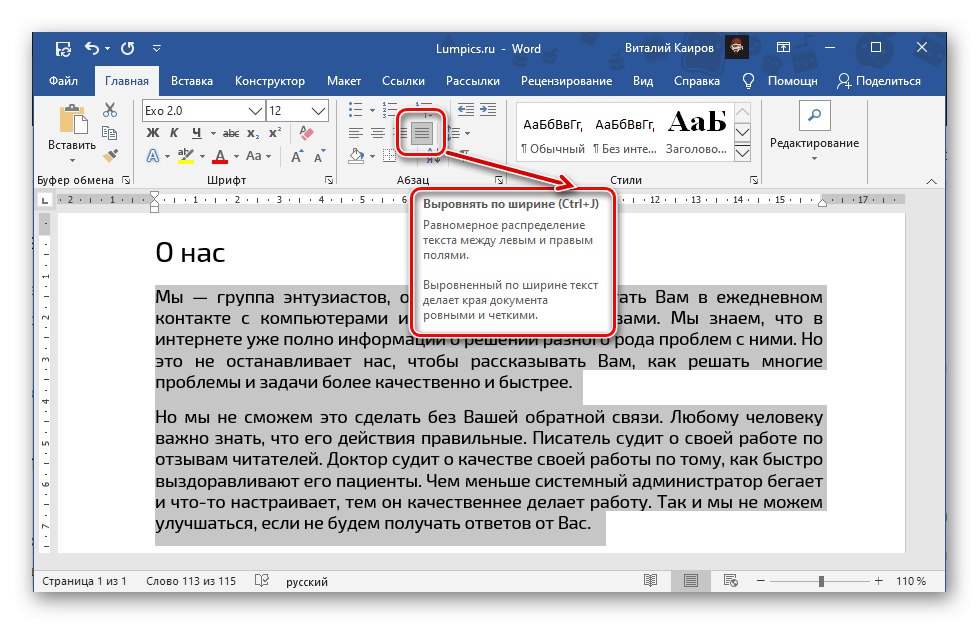
Wyrównywanie tekstu w tabeli
Oprócz zwykłego tekstu program Word często musi pracować z tabelami, a zawartość ich komórek powinna być również prezentowana w stylu formatowania wspólnym dla dokumentu. Dotyczy to również wyrównania, o którym pisaliśmy wcześniej w osobnym artykule.
Więcej szczegółów: Jak wyrównać tabelę i tekst w niej w programie Word
Wyrównywanie etykiet i pól tekstowych
Jeśli musisz pracować z polami tekstowymi i napisami, instrukcja przedstawiona pod linkiem poniżej pomoże Ci poznać specyfikę ich wyrównania w dokumencie Word. Oprócz standardowych przycisków wstążki i skrótów klawiszowych do tych celów można użyć bardziej wyspecjalizowanych narzędzi.
Więcej szczegółów: Jak wyrównać pola tekstowe i pola tekstowe w programie Word